手机已经成为人们生活中不可或缺的一部分,而其中最受欢迎的功能之一就是游戏,小游戏作为手机游戏的一种形式,受到了广大用户的热爱。而在小米手机上,有一种特殊的游戏模式,可以让用户在进行游戏的同时,还能进行其他操作。这种模式就是打开小窗口方法。通过这种方法,用户可以在玩游戏的同时,随时查看消息、浏览网页等。今天我们就来一起了解一下小米手机游戏模式打开小窗口的方法。
小米手机游戏模式打开小窗口方法
具体步骤:
1.打开小米手机进入后,点击设置的图标。
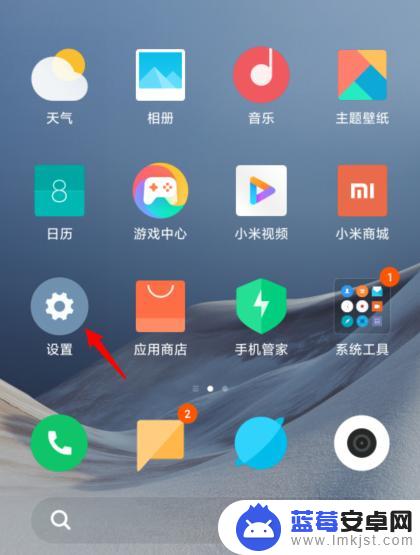
2.在设置界面,点击特色功能的选项。
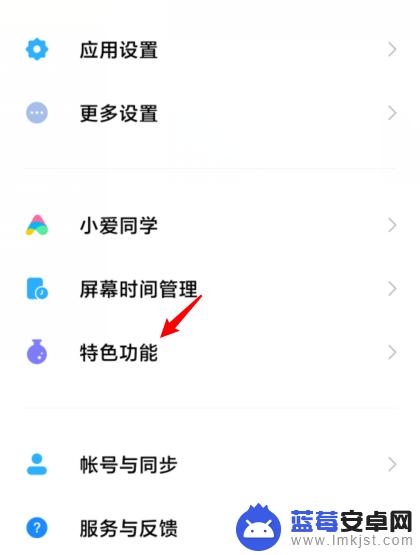
3.进入后,选择游戏加速的选项。
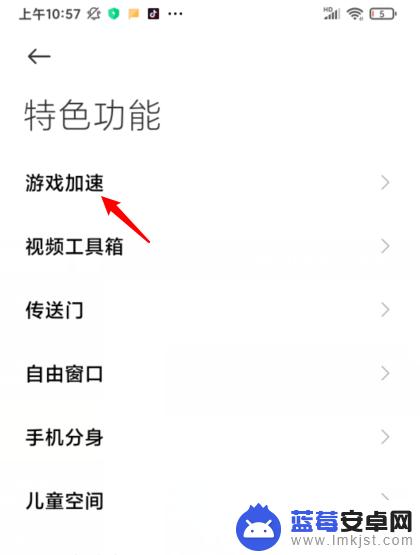
4.之后,点击添加游戏的图标。

5.选择游戏后方的开关,将其加入到游戏加速内。
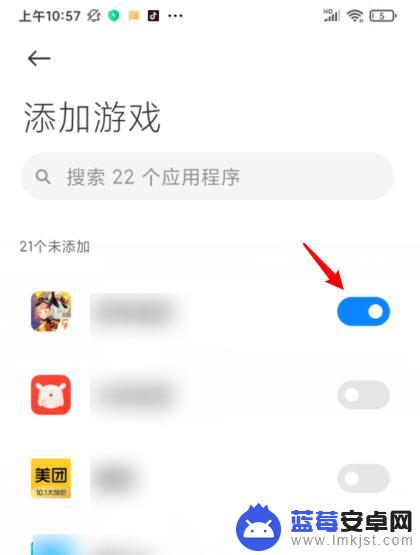
6.进入游戏后,从右侧向内滑动。在工具栏中,点击需要开启小窗口的图标。
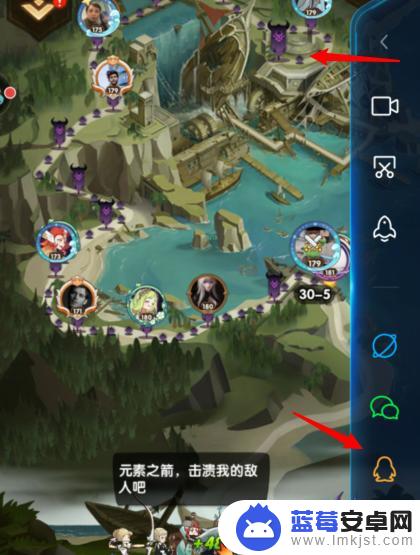
7.点击后,即可在游戏模式内开启小窗口。
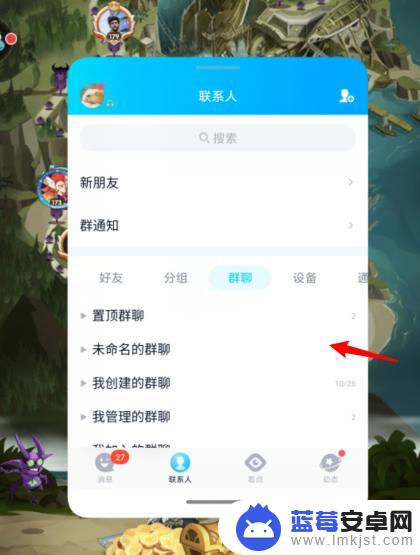
以上就是关于如何在手机上打开小游戏的全部内容,如果遇到这种情况,你可以根据以上操作进行解决,非常简单快速,一步到位。












